Kun kodin tekniikassa, kuten termostaatissa, ilmenee toimintahäiriöitä, se voi olla uskomattoman turhauttavaa. Termostaatin on tarkoitus tarjota kodin mukavuutta, varmistaa lämpö talvella ja viileys kesällä. Siksi kun Nest-termostaatti ei jäähdytä, se voi olla suuri haitta.
Paniikkiin ei kuitenkaan ole syytä. Systemaattisen tutkimuksen ja vianmääritysprosessin avulla ongelma voidaan tunnistaa ja korjata. Tähän saattaa kuulua termostaatin asetusten tutkiminen, johdotusten ja liitäntöjen tarkistaminen ja mahdollisesti jopa itse LVI-järjestelmän tarkastaminen.
Vaikka prosessi voi tuntua ylivoimaiselta, on tärkeää edetä askel kerrallaan. Apua annetaan joka vaiheessa, ja varmistetaan, että Nest-termostaatin jäähdytystoiminto palautuu. Lisäksi tämä prosessi voi jopa johtaa siihen, että oppii jotain uutta teknologiasta, mikä tekee siitä arvokkaan kokemuksen.
| Mitä on tehtävä? | Selitys |
| Nollaa Nest-termostaatin ajastin. | Nest-termostaatti on erittäin vaikuttavaa teknologiaa. Voit päättää, mikä lämpötila-alue tuntuu sinusta mukavimmalta, ja se voi ylläpitää sitä. |
| Käynnistä ilmastointilaite uudelleen. | Nykyaikaisimmillakin termostaateilla ja ilmastointilaitteilla joudumme ajoittain käyttämään ”sammuta ja käynnistä uudelleen” -tekniikkaa. |
| Katso kaapeleita. | Jos Nest-termostaattisi ei jäähdytä, todennäköisesti järjestelmäsi liitännät eivät ole täydellisiä. Niiden on sovittava toisiinsa, jotta vanhemman sukupolven Nest-johtojen seinäpistokkeet toimisivat oikein. |
| Tarkista pariston kapasiteetti. | Googlen Nestissä on erinomainen akun kesto, mutta lopulta sen virta loppuu. |
| Tarkista katkaisijapaneeli. | Jos haluat selvittää, onko jokin katkaisija lauennut, tarkista katkaisijaruutu. Piirikotelon ”sammuta”-painike saattaa estää vekottimen asianmukaisen toiminnan. |
| Tarkista, voiko Nest liittyä jäähdytysjärjestelmääsi. | Tarkista, ovatko Nest ja ilmastointilaitteesi yhteensopivia, jos sinulla on edelleen ongelmia. |
| Suorita kaikki tarvittavat huoltotoimenpiteet. | Sinun on ehkä huollettava sekä Nest-termostaattisi ulko- että sisäosat, jos se ei toimi oikein. Ajoittain suodattimet on puhdistettava tai vaihdettava. |
| Nestin virtaliittimen asennus | Tarkista, että Nest Power Connector on määritetty ja toimii oikein. Tämä antaa Nestille virran, jota se tarvitsee toimiakseen. |
| Nest-ohjelman päivittäminen | Todennäköisyys, että Nest-termostaatti lakkaa jäähdyttämästä tai lakkaa toimimasta, on pienin. Ohjelma on päivitettävä. |
Nest-termostaatin jäähdytysongelmat
Nest-termostaatin jäähdytysongelmat voivat johtua monista eri tekijöistä. Joitakin yleisimpiä syitä ovat mm:
- Virheelliset asetukset: Nest-termostaatin asetukset voivat olla virheelliset tai väärin määritetyt, jolloin se ei jäähdytä kunnolla. Tämä voi tarkoittaa esimerkiksi sitä, että lämpötilan asetusarvo on liian korkea tai matala, Nest on pois päältä -tilassa tai jäähdytysjärjestelmä on asetettu vain tuuletin -tilaan.
- Johdotusongelmat: Ongelmat Nest-termostaatin johdotuksessa tai sen jäähdytysjärjestelmässä, johon se on liitetty, voivat aiheuttaa jäähdytysongelmia. Tällaisia voivat olla esimerkiksi löysät tai vaurioituneet johdot, väärät johdotusliitännät tai viallinen jäähdytysjärjestelmä.
- Likaiset suodattimet: Tukkeutuneet tai likaiset ilmansuodattimet voivat estää ilmavirran kulun ja aiheuttaa sen, että jäähdytysjärjestelmä ei toimi yhtä tehokkaasti, mikä johtaa tehottomampaan jäähdytykseen.
- Alhaiset kylmäainetasot: Jos jäähdytysjärjestelmän kylmäainetasot ovat liian alhaiset, järjestelmä ei pysty jäähdyttämään tehokkaasti.
- Tukkeutuneet tuuletusaukot: Tukkeutuneet tai tukkeutuneet tuuletusaukot voivat estää viileää ilmaa kiertämästä kunnolla, mikä johtaa epätasaiseen jäähdytykseen tai jäähdytyksen puuttumiseen kokonaan.
Nest-termostaatin jäähdytysongelmien vianmääritys on tärkeää aloittaa tarkistamalla asetukset ja varmistamalla, että ne ovat oikein. Jos tämä ei ratkaise ongelmaa, tarkista johdotukset ja liitännät sekä likaiset suodattimet tai tukkeutuneet tuuletusaukot. Jos mikään näistä ratkaisuista ei toimi, voi olla tarpeen ottaa yhteyttä ammattitaitoiseen LVI-teknikkoon, joka tarkastaa ja korjaa jäähdytysjärjestelmän.


Ongelman korjaaminen, kun Nest ei jäähdytä
Saattaa olla ärsyttävää, jos Nest ei kytke ilmastointia päälle. Nest-ongelman ratkaiseminen ja viilennyksen palauttaminen taloosi ei ole niin vaikeaa kuin miltä se saattaa vaikuttaa.
Noudata vain näitä helppoja menettelytapoja, ja Nest-termostaattisi ongelma ratkeaa hetkessä. Nest-termostaatti voi tulla nopeasti käyttökelpoiseksi ratkaisemalla nämä usein esiintyvät ongelmat.
1. Nollaa Nest-termostaatin aikataulu.
Nest-termostaatti on hämmästyttävää teknologiaa. Se osaa selvittää, millä lämpötila-alueella tunnet olosi mukavaksi, ja varmistaa, että se pysyy siinä.
Nest-termostaatissasi on joko ilmennyt vika tai se on tehnyt virheen aikatauluttaessaan iltalämpötilaasi. Aikataulun nollaaminen on todennäköisesti yksinkertaisin tapa toimia.
- Siirry termostaatin asetuksiin.
- Valitse Schedule (Aikataulu) napsautettuasi Reset (Nollaa).
- Valitse Reset tai Clear muissa Nest-malleissa.
- Nestisi on valmis luomaan uuden tavan nyt, kun kesä on saapunut.
- Tarkista, onko ”Nest Thermostat Not Cooling” -ongelma ratkaistu.
2. Käynnistä ilmastointijärjestelmä uudelleen
Nykyisellä teknologialla voisi olettaa, että kaikki toimii aina. Jopa uusimpien termostaattien ja ilmastointilaitteiden kanssa meidän on ajoittain käytettävä ”sammuta ja käynnistä uudelleen” -tekniikkaa.
- Etsi katkaisijarasia ja katkaise virta LVI-järjestelmästä.
- Termostaattia on käsiteltävä samalla tavalla.
- Kytke se hetkeksi pois päältä. Tarkista valot varmistaaksesi, että ilmastointilaite on pois päältä, koska se saattaa olla vielä päällä.
- Jos sinulla on generaattori, sammuta se. Kytke termostaatti uudelleen päälle 5-10 minuutin kuluttua.
- Tarkista, onko ”Nest Thermostat Not Cooling” -ongelma ratkaistu.
3. Tutki johdot.
Jos Nest-termostaattisi ei jäähdytä, on erittäin todennäköistä, että järjestelmässäsi on väärä liitäntä. Tämä voi johtua siitä, että vanhemmat Nestin johtojen seinäpistokkeet eivät ehkä sovi oikein yhteen.
Tällaisissa tapauksissa älä huoli! Voit ostaa uusia Amazonista tai mistä tahansa suuresta sähköliikkeestä. Ennen kuin ryhdyt mihinkään toimenpiteisiin, on kuitenkin tärkeää tarkastaa kaikki johtoliitännät perusteellisesti. Pelkkä komponenttien kytkeminen saattaa aiheuttaa enemmän haittaa kuin hyötyä. Varmista siksi, että kaikki on kytketty oikein Nestin ohjeiden mukaisesti, ja tee tarvittavat säädöt.
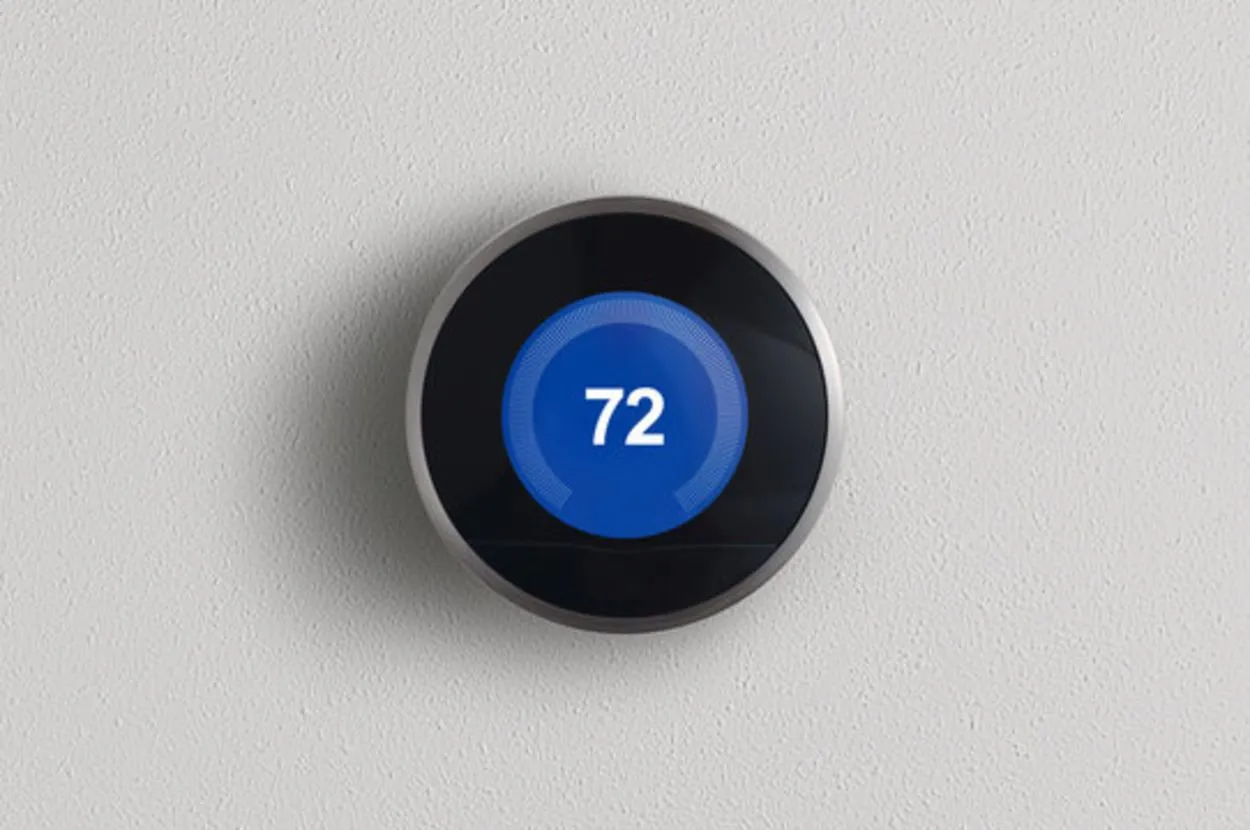
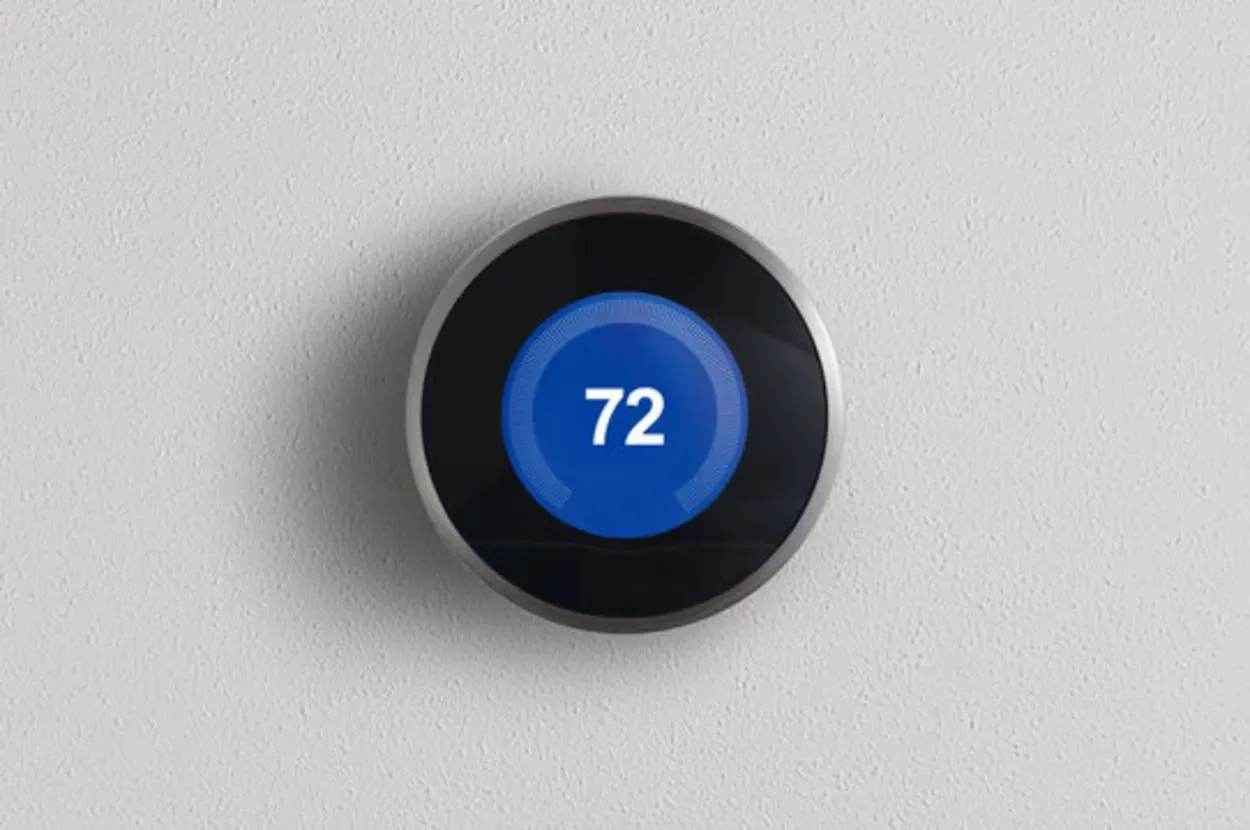
4. Varmista, että paristo on riittävä.
Vaikka Googlen Nesteen akun kesto on erinomainen, sen virta loppuu lopulta kesken. Kun olet epävarma, tarkista ilmeiset asiat (kuten virtalähteet, paristot ja WiFi-yhteys), ennen kuin oletat, että vempaimellasi on jokin erikoinen tai haastava ongelma.
5. Tutki katkaisijarasia.
Jos gadgetisi käyttäytyy huonosti, älä hermostu! Siihen saattaa olla yksinkertainen ratkaisu. Tarkista ensin, onko katkaisijoita lauennut kurkistamalla katkaisijalaatikon sisälle.
On mahdollista, että ongelman perimmäinen syy on piirikotelon ”sammutus”-kytkin, joka estää vekottimesi toiminnan niin kuin sen pitäisi.
Voit korjata tämän yksinkertaisesti nollaamalla katkaisijan kytkemällä kytkimen päälle ja varmistamalla, että kaikki painikkeet ovat päällä. Voila! Gadgetisi pitäisi olla toiminnassa hetkessä.
6. Varmista, että Nest voi toimia jäähdytysjärjestelmäsi kanssa.
Kun olet käynnistänyt sen uudelleen, tarkastanut johdotukset ja tehnyt tarvittavat huoltotoimenpiteet. Jos sinulla on edelleen ongelmia, voi olla aika tarkistaa, onko Nest yhteensopiva ilmastointilaitteesi kanssa. Yksinkertaisin tapa toteuttaa tämä olisi noudattaa molempien kohteiden käyttöohjeissa annettuja ohjeita.
7. Suorita kaikki tarvittavat huoltotoimenpiteet.
Jos Nest-termostaattisi ei täytä jäähdytys- tai toimintapotentiaaliaan, älä tee vielä hätiköityjä johtopäätöksiä. On erittäin epätodennäköistä, että ilmeisin syy on ongelman perimmäinen syy. Sen sijaan todellinen syyllinen saattaa olla vanhentunut ohjelma, joka tarvitsee nopean päivityksen.
Lisäksi monet asiakkaat raportoivat, että WiFi-yhteys laitteeseen katkeaa yhtäkkiä, mikä lisää päänvaivaa.
Onneksi ratkaisu on helppo kuin mikä! Avaa sovellus ja siirry päivitys-välilehdelle nähdäksesi, onko päivitys saatavilla. Kun päivitysprosessi on valmis, tarkista, onko ”Nest Thermostat Not Cooling” -ongelma ratkaistu.
8. Nestin virtaliittimen asennus
Varmista, että Nest Power Connector on määritetty ja toimii oikein. Tämä antaa Nestille virran, jota se tarvitsee toimiakseen. Jos sinulla ei ole tällaista liitintä tai jos johdot ovat vaurioituneet tai kuluneet, sinun on asennettava uusi liitin.
- Jos sinulla on tämä vaikeus, laite on todennäköisesti ongelman aiheuttaja.
- Laita uusi virtaliitin päälle. Se auttaa hallitsemaan energiavirtaa uuteen Nest-termostaattiin ja siitä ulos.
- Tarkista, onko ”Nest Thermostat Not Cooling” -ongelma ratkaistu.


Nest Thermostat
9. Päivitä Nest-ohjelmisto.
On turvallista sanoa, että jos Nest-termostaattisi ei jäähdytä tai toimi, se ei todennäköisesti johdu ilmeisimmästä syystä. Itse asiassa syyllinen voi olla vanhentunut ohjelma, joka on päivitettävä pronto.
Toinen tekijä, jonka monet asiakkaat ovat usein havainneet, on WiFi-yhteyden äkillinen katoaminen laitteeseen.
Voit siis korjata ongelman menemällä sovellukseen ja napsauttamalla päivitys-välilehteä tarkistaaksesi, onko päivitys saatavilla. Kun olet suorittanut päivitysprosessin loppuun, katso, onko ”Nest Thermostat Not Cooling” -ongelma ratkaistu.
Usein kysytyt kysymykset
Toimiiko Nest silti, jos se on offline-tilassa?
Vastaus: Termostaattisi pitäisi edelleen ylläpitää turvalämpötiloja ja noudattaa lämpötila-aikatauluasi, vaikka se olisi offline-tilassa.
Miksi Nest väittää lämpötilan olevan klo?
Vastaus: Nest-termostaatti näyttää ”Kahden tunnin kuluttua”, mikä tarkoittaa, että lämpötilan säätäminen kestää kaksi tuntia. Tämä voi johtua siitä, että termostaatti on vielä oppimassa, järjestelmä käynnistettiin juuri uudelleen, ohjelmistopäivitys on tehty tai c-johtoa ei ole kytketty oikein.
Vaatiiko Nest-termostaatti C-johdon?
Vastaus: Useimmissa kodeissa Nest-termostaatit on tehty toimimaan ilman C-johtoa. Tietyt järjestelmät voivat kuitenkin tarvita C-johdon luotettavaa virtaa varten.
Johtopäätös
- Nest-termostaatti on erittäin merkittävä laite. Se voi määrittää, mikä lämpötila-alue on sinulle mukavin, ja varmistaa, että se pysyy.
- Jopa uusimpien termostaattien ja ilmastointilaitteiden kanssa joudumme toisinaan käyttämään ”sammuta ja käynnistä uudelleen” -strategiaa.
- Järjestelmäsi saattaa olla väärin kytketty, jos Nest-termostaattisi ei jäähdytä, mikä on hyvin todellinen mahdollisuus. Jos käytät aikaisemman tyyppisiä Nestin johtojen seinäpistokkeita, niiden on sovittava toisiinsa, jotta ne toimisivat oikein.
- Googlen Nestin akun kesto on fantastinen, mutta lopulta siitä loppuu mehu.
- Tarkista katkaisijarasiasta, onko jokin katkaisija lauennut. Piirirasiassa oleva ”sammuta”-kytkin saattaa estää laitetta toimimasta oikein.
- Jos sinulla on edelleen ongelmia, sinun on tarkistettava, ovatko Nest ja ilmastointilaitteesi yhteensopivia.
- Jos Nest-termostaattisi ei toimi kunnolla, sinun on ehkä huollettava sekä sen ulko- että sisäosat. Suodattimet on puhdistettava tai vaihdettava säännöllisesti.
- Varmista, että Nestin virtaliitin on asetettu ja toimii oikein. Näin Nest saa tarvitsemansa energian toimiakseen.
- Ohjelmiston päivitykset ovat tarpeen. Tämä on epätodennäköisin syy siihen, että Nest-termostaatti lakkaa jäähdyttämästä tai lakkaa toimimasta.
Muut artikkelit
- Mitä tuli Nest Cam IQ Outdoorista? (Vastaukset paljastuvat!)
- Kuinka lisätä älylampun Google Homeen?
- Voiko Google Assistantista suorittaa Tasker-tehtäviä?
Klikkaa tästä nähdäksesi tämän artikkelin visuaalisen tarinaversion.






